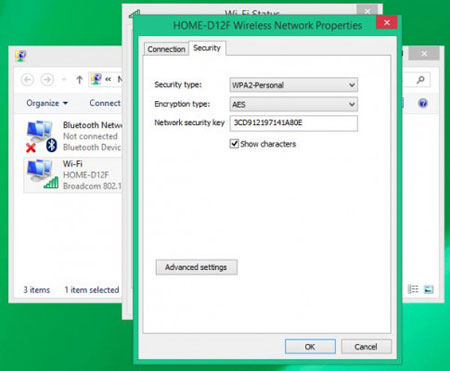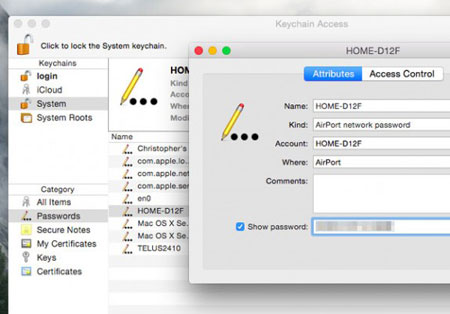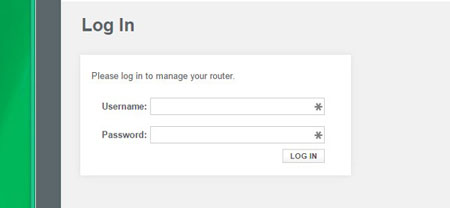تمامی پیشنهادات
ورود کاربران
آمار بازدید کنندگان
بازديد روز گذشته :14
بازديد اين هفته :15
بازديد اين ماه :494
مجموع آمار بازديد ها :81017
درحال حاضر 3 میهمان و هیچ یک از اعضاء آنلاین می باشد.
تعداد اعضا
تعداد اعضای ویژه : 70
سری جدید عکس های خنده دار از شکار لحظه ها (2)
- توضیحات
- دسته: مطالب روزانه سایت
- نمایش از 24 تیر 1394
- نوشته شده توسط رسول رحیمی
- بازدید: 772
سری جدید عکس های خنده دار از شکار لحظه ها

در ادامه این پست 17 عکس از خنده دارترین صحنه ها برای شما قرار داده ایم، در ادامه این تصاویر خنده دار را مشاهده می کنید:
خواستگاری بی شرمانه از بهنوش بختیاری در اینستاگرام (عکس و متن)
- توضیحات
- دسته: مطالب روزانه سایت
- نمایش از 22 تیر 1394
- نوشته شده توسط رسول رحیمی
- بازدید: 743
خواستگاری بی شرمانه از بهنوش بختیاری در اینستاگرام (عکس و متن)

ماجرای خواستگاری جنجالی و بی شرمانه از بهنوش بختیاری !
بهنوش بختیاری در آخرین پست اینستاگرام خود با منتشر کردن تصویری تعداد زیادی از مخاطبان و کاربران را حیرت زده کرده است. یکی از کاربران در پستی عجیب خود را سیفعلی معرفی می کند و در کمال بی شرمی از این هنرمند کشورمان که خود نیز متاهل می باشد خواستگاری می کند.
این عمل کاربر به حدی ناراحت کننده می باشد که این هنرمند مجبور به انتشار این این پست شده است و همچنین در پست خود نوشته است:
کامنتایی که میخونم نشان کامل از این داره که در چه وانفسایی داریم زندگی میکنیم و اینهمه بی نزاکتی و بی فرهنگی و صد دستگی از کجا امده. به خاطر همین قضاوتای زود و کی چی گفت مام همونو بگیم.
باورنکردنی از شجاع و نترس ترین مرد دنیا (عکس)
- توضیحات
- دسته: مطالب روزانه سایت
- نمایش از 22 تیر 1394
- نوشته شده توسط رسول رحیمی
- بازدید: 758
باورنکردنی از شجاع و نترس ترین مرد دنیا (عکس)

مارها انسان های زیادی را در طول سال می کشند و سم آن ها یکی از وحشتناک ترین موادی است که می تواند وارد خون انسان شود و بسیاری از مردم دنیا از این خزنده بسیار وحشت دارند. به گزارش ایران ناز، “استیو لودوین” برخلاف دیگر انسان های دنیا از مار به هیچ عنوان ترس ندارد و سم مار را به عنوان بهترین دوست خودش می داند. او می گوید سالانه ۱۰۰ هزار نفر از سم مار می میرند ولی من بدنم در مقابل تمامی سم ها مقاوم است.
این جوان ۴۲ ساله که در کالیفرنیا زندگی می کند هر هفته سم مارهای مختلف را وارد بدنش می کند اما هیچ کدام روی او تاثیری ندارد و تنها قوی ترین سم ها کمی سردرد را برای او به همراه دارند.
او در خانه ۲۵ مار واقعا کشنده نگهداری می کند و سم آن ها را بسیار دوست دارد. استیو می گوید من همچنان به دنبال مارهای کشنده هستم تا شاید آن ها بتوانند من را کمی از پا بیاندازند.
او می گوید ۲۳ سال پیش برای اولین بار سم مارها را وارد بدنش کرد و از آن زمان متوجه شد در مقابل سم مار مقاوم است. او همچنین اعتقاد دارد روزی به همه ویروس ها و سم های دنیا مقاوم خواهد شد.
کت و شلوار خلاقانه و جالب کیبوردی! (عکس)
- توضیحات
- دسته: مطالب روزانه سایت
- نمایش از 22 تیر 1394
- نوشته شده توسط رسول رحیمی
- بازدید: 818
کت و شلوار خلاقانه و جالب کیبوردی! (عکس)

چگونه رمز وایفای فراموش شده را بازگردانیم؟
- توضیحات
- دسته: مطالب روزانه سایت
- نمایش از 10 تیر 1394
- نوشته شده توسط رسول رحیمی
- بازدید: 839
چگونه رمز وایفای فراموش شده را بازگردانیم؟
برای تعغیر پسورد مودم بی سیم از طریق تنظیمات خود مودم وارد عمل شوید
اغلب افرادی که مودم بیسیم دارند بر روی آن رمز و یا همان پسورد قرار میدهند تا اینترنت آنها توسط افراد دیگر مورد استفاده قرار نگیرد. در این صورت شما اگر یک بار رمز را از طریق گوشی و یا لپتاپ وارد کنید، دیگر در آن ذخیره خواهد شد و در مواقع بعدی به صورت خودکار متصل خواهد شد و اگر پسورد را بر روی دستگاه نیز ذخیره نکرده باشید، میتوانید هر بار رمز را دوباره وارد کنید.
اما گاها مشکل بزرگتری پیش میآید. شما بر روی مودم وای فای خود پسورد قرار میدهید اما دیگر آن رمز عبور را به خاطر نمیآورید تا در دستگاه وارد کنید. در چنین مواقع باید چه اقدامی کرد؟ در ادامه چند راه حل برای پیدا کردن و بازیابی رمز عبور ارایه شده است. همراه ما باشید.
پسورد را از طریق لپتاپ بازیابی کنید
اگر شما پیشتر از طریق لپتاپ به مودم متصل شده باشید و رمز عبور نیز بر روی آن ذخیره شده باشد (بهصورت پیش فرض پسورد ذخیره میشود)، میتوانید از طریق لپتاپ به رمز مودم بی سیم پی ببرید. این قابلیت هم در کامپیوترهای بر پایه ویندوز و هم در لپتاپهای بر پایه مک وجود دارد. البته شما از طریق اسمارت فون خود نیز میتوانید چنین کاری را انجام دهید اما میبایست دستگاه اندرویدی شما روت شده باشد و یا اگر از آیفون یا آیپد استفاده میکنید، آن را جیلبریک کرده باشید.
اغلب افرادی که مودم بیسیم دارند بر روی آن رمز و یا همان پسورد قرار میدهند
برای بازیابی پسورد مودم از طریق ویندوز وارد کنترل پنل شوید و سپس به بخش شبکه و اینترنت بروید (میانبر: با فشار دادن همزمان دکمه ویندوز و حرف R وارد پنجره Run شوید و سپس ncpa.cpl را تایپ کنید). حال بر روی شبکه وایفایای که به آن متصل هستید راست کلیک کرده و گزینه Status را انتخاب کنید. اکنون وارد قسمت Wireless Properties شوید و در سربرگ Security تیک گزینه Show characters را فعال کنید. حال شما میتوانید رمز عبور مودم بی سیم خود را مشاهده نمایید.
برای بازیابی پسورد مودم از طریق مک وارد Keychain Access شوید
اما اگر شما از کاربران مک هستید، میبایست ابتدا اپلیکیشن Keychain Access را اجرا کنید که با میانبر Command+Space نیز قابل اجراست. حال طبقه بندی Passwords را انتخاب و به دنبال شبکه وایفای خود بگردید که به صورت AirPort network password شناخته میشود. حال بر روی شبکه مورد نظر راست کلیک کرده و گزینه Copy password to clipboard را کلیک کنید.
علاوه بر این شما میتوانید بر روی شبکه مذکور راست کلیک کرده و گزینه Get Info را انتخاب نمایید و سپس از طریق Show password شما میبایست نام کاربری و رمز عبور پسورد مک خود را وارد کنید تا بتوانید به اطلاعات این بخش که پسورد وای فای نیز در آن قرار دارد، دسترسی داشته باشید. البته توجه کنید که برای دسترسی به این بخش میبایست از طریق حساب administrator وارد سیستم شده باشید.
بازیابی پسورد از طریق تنظیمات مودم
شما همچنین میتوانید از طریق تنظیمات خود مودم وارد عمل شوید و رمز عبور را بازیابی کنی. البته برای این کار میبایست دستگاه شما به مودم متصل باشد (چه از طریق کابل و چه از طریق وای فای)، اگر هیچ کدام از دستگاههای شما از طریق وایفای نمیتوانند به مودم متصل شوند (چون رمز را فراموش کردهاید) بهتر است که از طریق کابل شبکه که Ethernet نامیده میشود وارد عمل شده و مودم و کامپیوتر را به یکدیگر متصل کنید.
حال میبایست مرورگر خود را اجرا و آیپی مودم را وارد نمایید (اغلب آیپی پیشفرض مودمها 192.168.1.1 و یا 192.168.1.2 است). حال اگر شما از آن دسته از افرادی باشید که رمز خود مودم را تغییر نمیدهند، به سادگی میتوانید با وارد کردن واژه admin در قسمت نام کاربری و پسورد وارد تنظیمات مودم بی سیم شوید (اگر این پسورد کارساز نبود دست به دامان اینترنت شوید و با یک جستجو پسورد پیش فرض مودم خود را پیدا کنید).
از طریق بخش Network Password میتوانید پسورد شبکه بی سیم خود را مشاهده کنید
بعد از وارد شدن به بخش تنظیمات مودم، حال وارد قسمت Wi-Fi شوید و از طریق بخش Network Password میتوانید پسورد شبکه بی سیم خود را مشاهده کنید و یا حتی آن را تغییر دهید.
اگر شما پسورد خود را عوض نکردهاید بهتر است که به سراغ برچسب نصب شده بر روی مودم بروید زیرا اغلب روترهای جدید (مخصوصا روترهایی که توسط ارایه دهندگان اینترنتی عرضه شدهاند) به صورت پیش فرض دارای یک پسورد خاص هستند که به صورت برچسب بر روی آنها چسبیده است.
اغلب افرادی که مودم بیسیم دارند بر روی آن رمز و یا همان پسورد قرار میدهند
مودم خود را به صورت دستی ریست کنید
اگر شما بعد از اجرای مراحل فوق الذکر همچنان نتوانستید رمز عبور دستگاه خود را پیدا کنید بهتر است که کمی خشنتر عمل کنید و مودم را به تنظیمات کارخانه باز گردانید. شما در این مرحله نیاز دارید که به مودم دسترسی داشته باشید. در بخش پشتی اغلب مودم ها یک سوراخ ریز وجود دارد که زیر آن نوشته است Reset که میبایست دکمه موجود در آن سوراخ را از طریق یک جسم نوک تیر فشار دهید.
البته توجه کنید که در اغلب موارد لازم است این دکمه را حدود 10 ثانیه فشار دهید تا عمل ریست انجام شود و بعد از این مدت روتر رستارت خواهد شد و با تنظیمات پیش فرض به کار خود ادامه میدهد که در واقع در این صورت شما میبایست وارد بخش تنظیمات مودم شوید و اطلاعات مختلف نظیر نام کاربری و پسورد سرویسی که از آن اینترنت را خریداری کردهاید و اطلاعات دیگر را وارد کنید (در بالا آموزش ورود به بخش تنظیمات مودم ارایه شده بود).
توجه کنید که اگر اطلاعاتی نظیر نام کاربری، پسورد و… را که برای راه اندازی مودم لازم است، نداشتید، با ارایه دهنده سرویس خود تماس بگیرد و اطلاعات مذکور را به دست آورید. حال نیز شما میتوانید با وارد شدن به قسمت Wi-Fi یک رمز عبور برای آن قرار دهید تا امنیتش حفظ شود و از طریق همان رمز نیز بتوانید با سایر دستگاههای خود به مودم متصل شوید.
مقالات دیگر...
- اسلحهی مرگبار شبیه به موبایل + تصاویر
- اشاره قرآن به جنسیت ملکه زنبور عسل
- اشاره قرآن به وجود DNA
- اشاره قرآن به وجود کروموزوم XY
- اشاره قرآن به وجود کروموزوم XY (2)
- معجزه رياضی قرآن
- معجزات قرآن باعث مسلمان شدن یک تیم تحقیقاتی ژاپنی
- اشاره قرآن به حرکت کره زمین
- اشاره قرآن به فتوسنتز گیاهان در صبح هنگام
- حرکت خورشید در قرآن
- معجزات ریاضی قرآن
- نخستین ربات عاطفی جهان برای کمک به بیماران مبتلا به زوال عقل
- دستگاهی برای تازه نگه داشتن میوه و سبزی
- کشف ارتباط اندازه انگشتان زنان با انتخاب شغل
- نخستین سلاح تهاجمی جهان با قابلیت شلیک زیر آب